win10怎么切换第二个桌面 windows10快速切换第二个桌面的方法
更新时间:2023-03-28 11:47:09作者:qiaoyun
在win10系统中,能够让用户们同时运行多个桌面,这样就可以打开多个程序来进行操作,但是很多win10系统用户在创建第二个桌面之后,却不知道要怎么进行切换,想知道的用户们,可以紧跟小编的步伐一起来学习一下windows10快速切换第二个桌面的方法吧。
具体步骤如下:
1.新桌面的建立有两种方法。第一种方法是根据开始+tab的组合呼出我们新桌面的界面。我们可以直接点击新桌面建立桌面2;

2.如果大家伙觉得最后一种方法不快,不太方便。这里有一个组合键是开始+ctrl+d的三键组合,可以直接创建一个新桌面,跳到一个新桌面;

3.然后我们可以根据开始+tab呼出新桌面的界面,或者根据开始+ctrl+左右方向键的组合,按顺序左右换桌面;
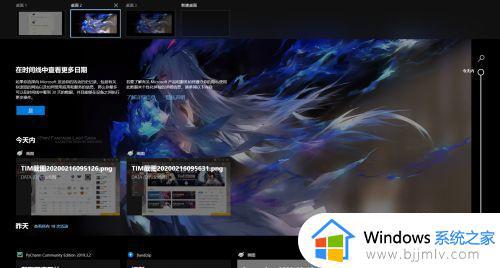
4.如果我们认为我们想关闭更多的桌面,请按下开始+tab进入界面并自行删除,或按开始+ctrl+f4关闭当前桌面。
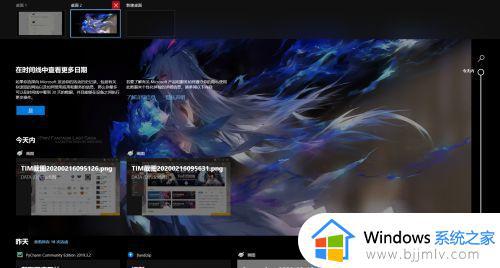
上述给大家介绍的就是win10怎么切换第二个桌面的详细内容,大家可以学习上述方法步骤来进行切换,希望帮助到大家。
win10怎么切换第二个桌面 windows10快速切换第二个桌面的方法相关教程
- win10第二个桌面快捷键是什么 win10如何快速切换到第二个桌面
- win10怎么开启第二个桌面 win10电脑第二个桌面怎么打开
- win10第二桌面怎么开 windows10新建桌面二的方法
- win10怎么切换桌面快捷键 win10快捷键快速切换桌面的步骤
- windows10如何切换桌面 windows10怎么快速切换桌面
- window10切换桌面快捷键是哪个 win10怎么切换桌面快捷键
- win10打开第二个桌面怎么操作 win10怎么打开多个桌面
- win10快速切换桌面窗口的方法?win10怎么快速切换桌面的快捷键
- win10桌面切换快捷键是什么 win10电脑如何快速切换桌面
- win10切换桌面快捷键是什么 win10系统切换桌面快捷键怎么用
- win10如何看是否激活成功?怎么看win10是否激活状态
- win10怎么调语言设置 win10语言设置教程
- win10如何开启数据执行保护模式 win10怎么打开数据执行保护功能
- windows10怎么改文件属性 win10如何修改文件属性
- win10网络适配器驱动未检测到怎么办 win10未检测网络适配器的驱动程序处理方法
- win10的快速启动关闭设置方法 win10系统的快速启动怎么关闭
热门推荐
win10系统教程推荐
- 1 windows10怎么改名字 如何更改Windows10用户名
- 2 win10如何扩大c盘容量 win10怎么扩大c盘空间
- 3 windows10怎么改壁纸 更改win10桌面背景的步骤
- 4 win10显示扬声器未接入设备怎么办 win10电脑显示扬声器未接入处理方法
- 5 win10新建文件夹不见了怎么办 win10系统新建文件夹没有处理方法
- 6 windows10怎么不让电脑锁屏 win10系统如何彻底关掉自动锁屏
- 7 win10无线投屏搜索不到电视怎么办 win10无线投屏搜索不到电视如何处理
- 8 win10怎么备份磁盘的所有东西?win10如何备份磁盘文件数据
- 9 win10怎么把麦克风声音调大 win10如何把麦克风音量调大
- 10 win10看硬盘信息怎么查询 win10在哪里看硬盘信息
win10系统推荐